
php Editor Apple は、Photoshop 2020 で風景を印刷する方法に関する詳細なガイドを提供します。この記事では、印刷ニーズを簡単に実現できるように、Photoshop 2020 で横向き印刷する具体的な手順と方法を紹介します。初心者でも経験豊富なユーザーでも、この記事では明確でわかりやすい操作ガイドラインを提供し、水平印刷のスキルをすぐに習得できるようにします。
まずPhotoshop 2020を開き、印刷画像として画像を開いて入力します。
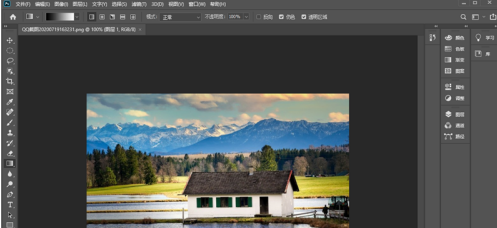
次に、上部のメニューバーの[ファイル]オプションをクリックして、ファイルオプションのメニューを開きます。
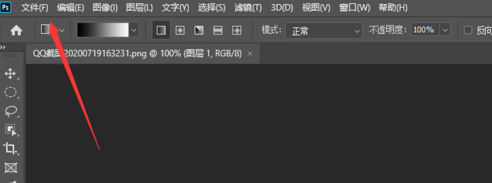
次に、ファイルオプションメニューで[印刷]オプションをクリックします。
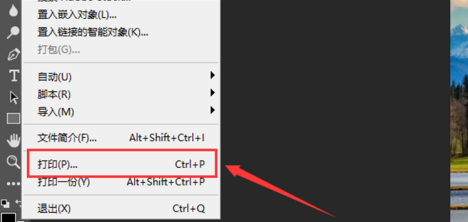
開いた印刷画面で[印刷設定]ボタンをクリックします。
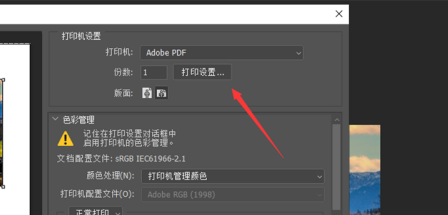
次に、入力されたウィンドウで[レイアウト]オプションをクリックします。
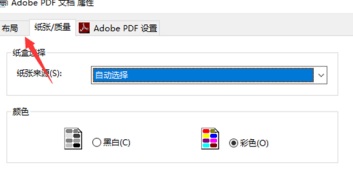
次に、四角形のドロップダウン矢印をクリックし、[水平]を選択して選択します。
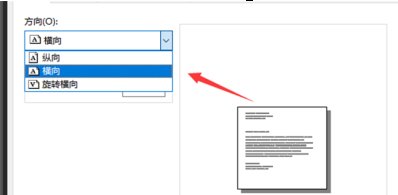
[OK]ボタンをクリックしてこの設定を保存する必要があります。保存しないと、保存に失敗すると横方向に印刷できなくなります。
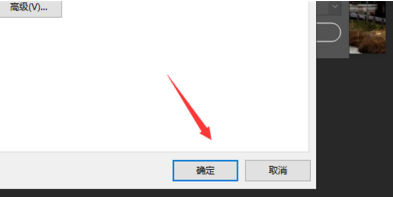
最後に[印刷]ボタンをクリックすると画像が横向きに印刷されます。
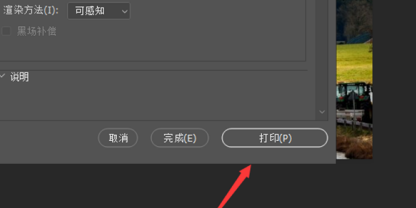
以上がPhotoshop 2020 で水平方向に印刷する方法 - Photoshop 2020 で水平方向に印刷する方法の詳細内容です。詳細については、PHP 中国語 Web サイトの他の関連記事を参照してください。